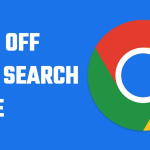Το Google Drive είναι ένα από τα πιο δημοφιλή εργαλεία αποθήκευσης και συγχρονισμού αρχείων στο cloud, επιτρέποντας σε χρήστες να διατηρούν τα δεδομένα τους ασφαλή και προσβάσιμα από κάθε συσκευή. Ωστόσο, αρκετοί επιθυμούν να αλλάξουν την τοποθεσία του φακέλου αντιγράφων ασφαλείας και συγχρονισμού στον υπολογιστή τους — για παράδειγμα, να τον μεταφέρουν σε άλλο δίσκο ή φάκελο για εξοικονόμηση χώρου ή καλύτερη οργάνωση.
Γιατί να αλλάξετε την τοποθεσία του φακέλου
Η προεπιλεγμένη θέση του Google Drive συνήθως βρίσκεται μέσα στον φάκελο “Χρήστης” των Windows ή στο “Home” των macOS συστημάτων. Αν όμως ο κύριος δίσκος σας (π.χ. C:) έχει περιορισμένο χώρο ή θέλετε να διαχωρίσετε προσωπικά από επαγγελματικά δεδομένα, μπορείτε εύκολα να μεταφέρετε τον φάκελο σε άλλο σημείο, όπως σε εξωτερικό δίσκο ή SSD.
Βήμα-βήμα οδηγός
- Κλείστε το Google Drive (Backup and Sync) από το εικονίδιο στη γραμμή εργασιών.
- Ανοίξτε το Google Drive Preferences (Ρυθμίσεις).
- Επιλέξτε την καρτέλα Google Drive και πατήστε στο “Αποσύνδεση λογαριασμού” ή “Disconnect account”.
- Μετά την αποσύνδεση, ανοίξτε ξανά το πρόγραμμα και συνδεθείτε με τον ίδιο λογαριασμό Google.
- Όταν εμφανιστεί το παράθυρο ρύθμισης συγχρονισμού, πατήστε Αλλαγή (Change) δίπλα στην επιλογή “Τοποθεσία φακέλου Drive”.
- Επιλέξτε τη νέα τοποθεσία στον υπολογιστή σας και επιβεβαιώστε.
- Το Google Drive θα δημιουργήσει έναν νέο φάκελο και θα ξεκινήσει αυτόματα τη διαδικασία συγχρονισμού των αρχείων σας.
Χρήσιμες συμβουλές
- Βεβαιωθείτε ότι η νέα τοποθεσία έχει επαρκή αποθηκευτικό χώρο.
- Αν χρησιμοποιείτε εξωτερικό δίσκο, αποφύγετε την αφαίρεσή του κατά τη διάρκεια του συγχρονισμού.
- Αν έχετε μεγάλο όγκο δεδομένων, η πρώτη συγχρονισμένη αντιγραφή μπορεί να διαρκέσει αρκετή ώρα.
Με αυτή τη διαδικασία, μπορείτε να οργανώσετε καλύτερα τον αποθηκευτικό σας χώρο και να διασφαλίσετε ότι το Google Drive λειτουργεί αποδοτικά, χωρίς να επιβαρύνει τον κύριο δίσκο του υπολογιστή σας.